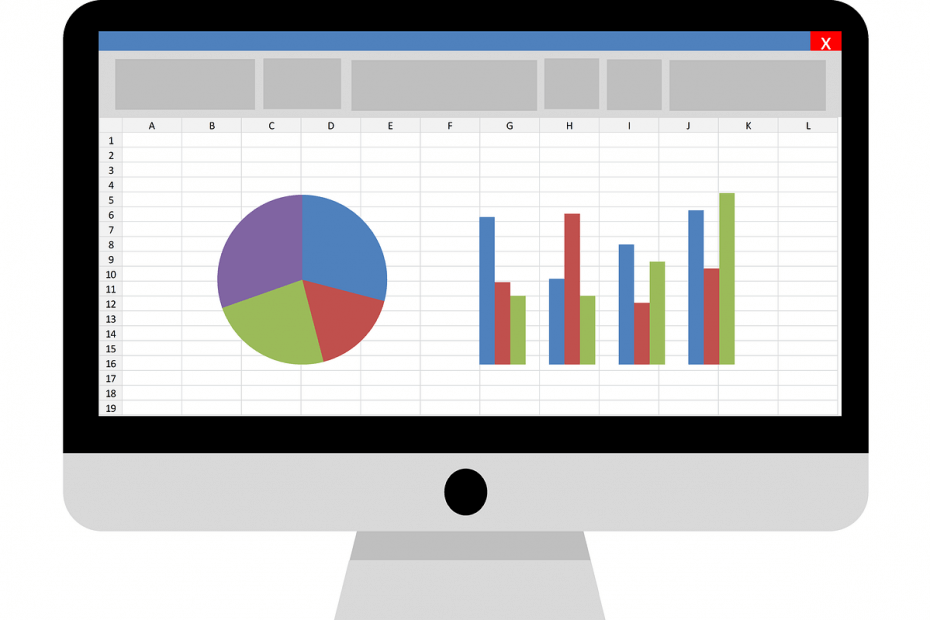
Deze software zorgt ervoor dat uw stuurprogramma's blijven werken en beschermt u zo tegen veelvoorkomende computerfouten en hardwarestoringen. Controleer nu al uw chauffeurs in 3 eenvoudige stappen:
- DriverFix downloaden (geverifieerd downloadbestand).
- Klik Start scan om alle problematische stuurprogramma's te vinden.
- Klik Stuurprogramma's bijwerken om nieuwe versies te krijgen en systeemstoringen te voorkomen.
- DriverFix is gedownload door 0 lezers deze maand.
4 oplossingen om beschadigde Excel-cellen te repareren
- Automatische procedure
- Handmatige procedure
- Herstel uw gegevens
- Kopieer het bestand in Wordpad
Microsoft Excel is een van de beste en meest gebruikte tools om gegevens te analyseren. Dit kantoorprogramma is cruciaal voor het dagelijkse werk van miljoenen mensen over de hele wereld. Niettemin, verschillende fouten kan soms processen vertragen en de efficiëntie van gebruikers verminderen.
Een van de mogelijke vervelende situaties, tijdens het werken in Microsoft Excel, is wanneer een of meer cellen van de werkmap beschadigd zijn. Als u met dit probleem wordt geconfronteerd, hoeft u zich geen zorgen te maken: — dit artikel biedt u een oplossing voor dit probleem.
SNELLE FIX: Verplaats het bestand
Voordat u een procedure start om uw werkmap te herstellen, kan het beter zijn om twee pogingen uit te voeren om te controleren of het bestand echt beschadigd is.
- Verplaats het bestand: hiervoor kunt u het bestand naar een andere map, server of schijf verplaatsen en controleren of u het Excel-bestand kunt openen.
- Open het bestand met een andere software: de oorzaak van het bestandsprobleem kan de software zijn. U kunt Calc proberen, de Excel twin-software in de OpenOffice-suite. Als u de OpenOffice Suite niet hebt, kunt u: download het gratis online.
Hoe kan ik beschadigde Excel-cellen repareren?
Oplossing 1 – Automatische procedure
Als het bestand of de werkmap echt beschadigd is, kunt u eerst vertrouwen op de automatische procedure van Microsoft Excel. Soms kan Microsoft Excel een beschadigde cel of werkmap detecteren wanneer het bestand is geopend.
In dit geval wordt de software automatisch geactiveerd a Bestandsherstelmodus. Deze laatste zal een poging doen om een mogelijk probleem op te lossen, zonder tussenkomst van de gebruiker.
Oplossing 2 - Handmatige procedure
In andere gevallen kan Excel het probleem niet detecteren, vooral als het slechts enkele cellen betreft of als de softwareversie niet de meest geavanceerde is. Als dat het geval is, kunt u actie ondernemen om het probleem op te lossen. Hier, in een paar stappen hoe u het probleem handmatig kunt oplossen.
STAP 1 - Selecteer de het dossier, klik erop en dan, Open
STAP 2 - Selecteer de locatie en map die de werkmap bevat die beschadigd is
STAP 3 - In de Open doos, kies de beschadigde werkmap
STAP 4 - Selecteer de kleine naar beneden gerichte pijl naast de knop Openen en er verschijnt een menu.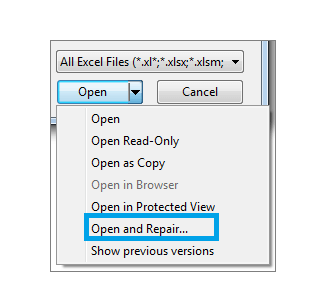 STAP 5 – Klik op de optie Openen en herstellen. Als deze optie onmogelijk lijkt te openen, hoeft u zich geen zorgen te maken, controleer gewoon of u het Excel-bestand hebt geselecteerd.
STAP 5 – Klik op de optie Openen en herstellen. Als deze optie onmogelijk lijkt te openen, hoeft u zich geen zorgen te maken, controleer gewoon of u het Excel-bestand hebt geselecteerd.
STAP 6 – Klik op Repareren als u de meeste werkmapgegevens wilt herstellen.
Let op dat u de optie Herstellen niet kon hebben. Als dit het geval is, klik dan op Gegevens extraheren en kies Converteren naar waarden of formules herstellen om waarden en formules uit de werkmap te extraheren. Op deze manier behoudt u hoe dan ook uw gegevens.
— VERWANT: Excel Online berekent/opent niet [Best Solutions]
Oplossing 3 - Herstel uw gegevens
Mogelijk moet u uw gegevens herstellen terwijl de beschadigde werkmap is geopend. Naast het extraheren van de gegevens, kunt u een andere procedure volgen om zoveel mogelijk gegevens te herstellen. Als u dat doet, zullen de beschadigde cellen niet het hele werk beschadigen.
De software had van tijd tot tijd automatisch uw werk in Excel moeten opslaan. Normaal gesproken zou u ook af en toe uw werk moeten hebben opgeslagen (vergeet dit nooit). U kunt er dus van profiteren door terug te schakelen naar de laatst opgeslagen versie.
STAP 1 - Klik op het dossier en Open
STAP 2 - Klik twee keer op de werkmap die u open houdt in Excel
STAP 3 - Selecteer Ja om de werkmap opnieuw te openen.
De werkmap zou moeten openen zonder enige wijzigingen die de beschadiging van uw cellen of van de hele werkmap zouden kunnen hebben veroorzaakt.
Oplossing 4 - Kopieer het bestand in WordPad
Als geen van de vorige oplossingen werkte, is er een andere optie om te proberen de gegevens op te slaan: open de werkmap in WordPad. Deze laatste zal de Excel omzetten in tekst, zodat er geen formules worden hersteld.
Niettemin zal WordPad de macro's behouden. Wordpad heeft de voorkeur boven Microsoft Word. Als u het bestand in Word converteert, kunt u zelfs een beperking vinden in uw gegevensherstelproces.
Conclusie
Het cel- of werkmapcorruptieprobleem kan uw dag verpesten. We hoopten dat dit artikel je probleem heeft opgelost. Laat ons weten of dit nuttig was door een reactie achter te laten in de ruimte hieronder.
GERELATEERDE GIDS DIE U MOET BEKIJKEN:
- FIX: compileerfout in verborgen module in Word en Excel
- Microsoft Excel wacht op een andere toepassing om een OLE-actie te voltooien [FIX]
- Hoog CPU-gebruik in Excel? We hebben de oplossingen om het te repareren
![Computer wordt willekeurig afgesloten in Windows 10 [OPGELOST]](/f/94bd0932fd225188f45024514b51c34d.jpg?width=300&height=460)

